
Inhoudsopgave:
- Auteur John Day [email protected].
- Public 2024-01-30 11:18.
- Laatst gewijzigd 2025-01-23 15:01.


Telematicaboxen (ook wel Black Boxes genoemd) worden gebruikt om verschillende kenmerken van een bewegend voertuig vast te leggen en te loggen. Ze zijn voornamelijk gebruikt in vliegtuigen om verschillende attributen van een vliegtuig te loggen, bijvoorbeeld luchtsnelheid, koers, brandstofniveaus, radiogebabbel enz. Het is het eerste referentiepunt voor elk vliegtuigincident, omdat het alle vliegtuiggegevens bevat die voorafgaan aan naar het voorval. Deze methode voor het monitoren van voertuigprestaties, staat en beweging is inmiddels overgedragen aan auto's, waardoor verzekeringsmaatschappijen een betere inschatting van de rijstijl kunnen krijgen om de juiste premies aan hun klanten te presenteren.
Sommige bedrijven vragen een extra vergoeding voor het installeren van een, andere doen het tegen een gereduceerde verzekeringsprijs. Deze instructable is ontworpen om stapsgewijze instructies te geven over het bouwen van een aangepaste telematica-box voor het besturen van voertuigen.
DISCLAIMER: Deze op maat gemaakte zwarte doos is mogelijk niet altijd geldig bewijs in een rechtbank. Sommige landen/staten/lokale wetten staan de installatie van aangepaste bewakingseenheden in bewegende voertuigen mogelijk niet toe, tenzij met toestemming van een goedgekeurd installatieteam. Om deze redenen, en alle andere die verband houden met het knoeien met de OBD-poort, zijn de auteur(s) van dit artikel en deze website niet verantwoordelijk voor het resultaat van uw rijgedrag, uw auto, de elektronica van uw auto (inclusief boordcomputer) en enige andere incidenten deden zich voor met een op maat gemaakte monitoring unit.
UPDATE/WAARSCHUWING: Ik ging een week weg, maar liet alle elektronica aangesloten. Wat ik me niet realiseerde, was dat de OBD-poort altijd wordt gevoed. Omdat de OBD-poort een Bluetooth-poort gebruikt en Bluetooth behoorlijk veel stroom verbruikt, zal de auto-accu leeglopen …
Stap 1: Koop materialen



Voor dit project heb je nodig:
- 1x ELM327 OBDII Bluetooth-adapter - Ebay
- 1x Arduino Mega* - Ebay
- 1x HC-05 Bluetooth-module** - Ebay
- 1x SD-kaartlezermodule - Ebay
- 1x Neo-6M GPS-module - Ebay
- 1x GPS-antenne (met SMA-connector) - Ebay
- 20x Male-Female 10cm jumperdraden - Ebay
- 1x UFL Mini-adapter - Ebay
- 1x 3D geprint hoesje - (ontwerp) SketchUp, (print) 3D Hubs
- 6x 5 mm afstandhouders - Ebay
- 4x M3 10mm moeren en bouten - Ebay
- 6x M3 12-16mm bouten en moeren - Ebay
- 1x SD 8GB-kaart - Ebay
- 1x Auto USB-adapter - Ebay
Godzijdank voor Ebay! Meer informatie over enkele van de modules zal in de volgende stappen worden beschreven.
* Er is een argument om de Uno te gebruiken, maar omdat ik meerdere seriële poorten nodig had en de programmaruimte beperkt was, heb ik me afgemeld voor de Uno. Er is ook een argument om de Due te gebruiken, omdat deze krachtiger is. De Due gebruikt 3V3 voor zijn IO-pinnen, die kunnen worden beschadigd door andere 5V-componenten. Gebruik daarom de Mega.
** Verwar de HC-05 niet met de HC-06! De HC-06 is een alleen-slave-module en kan niet als master worden geconfigureerd. Koop de HC-05! BELANGRIJK: zorg ervoor dat de HC-05-module een Key-pin heeft om naar de AT-modus te kunnen schakelen, anders werkt dit hele project niet!
Stap 2: Hoe werkt het?




Hoe gaan we gegevens uit de auto uitlezen? De meeste auto's (zo niet alle auto's) van na 2003 moeten een OBD-poort hebben om met de motor te praten (controleer voor aankoop!). OBD staat voor On Board Diagnostics en wordt voornamelijk gebruikt om eventuele storingen aan de auto vast te stellen. Wanneer bijvoorbeeld uw motorlampje gaat branden, wordt er een storingscode gelogd. Als je hem naar de garage brengt, hebben de monteurs een OBD-lezer die de foutcode leest, zodat ze weten wat ze moeten repareren.
Vanuit de OBD-poort kun je ook live data uitlezen. De beschikbare livegegevens zijn afhankelijk van auto tot auto, maar met de meeste auto's zou je de basisdingen moeten kunnen lezen, zoals snelheid, toerenteller, afgelegde afstand enz. Voor de doeleinden van dit project heb ik ervoor gekozen om de voertuigsnelheid, het motortoerental, en de gaspedaaldepressie.
Wanneer u uw ELM327 krijgt, zoek dan uw OBD-poort. Dit zal voor elk automerk anders zijn. Bij mijn Ford Fiesta zat het tussen het stuur en het bestuurdersportier. Als je het niet kunt vinden, zoek dan op [automerk] [automodel] obd-poort op Google, waar een aantal video's / afbeeldingen moeten zijn die laten zien waar je OBD-poort zich bevindt. Eenmaal gevonden, sluit u uw ELM327 aan.
U kunt de OBD-poort eenvoudig testen als u een Android-telefoon heeft. Ga naar de Play Store en download een app met de naam Torque. Er is een betaalde versie en een gratis versie. De gratis versie is voldoende voor demo-doeleinden. Maak eenvoudig verbinding met uw ELM327 via Bluetooth, selecteer de gewenste PID's die u wilt lezen en zet uw auto aan. U zou de metingen onmiddellijk op uw scherm moeten zien.
Stap 3: Maak een doos

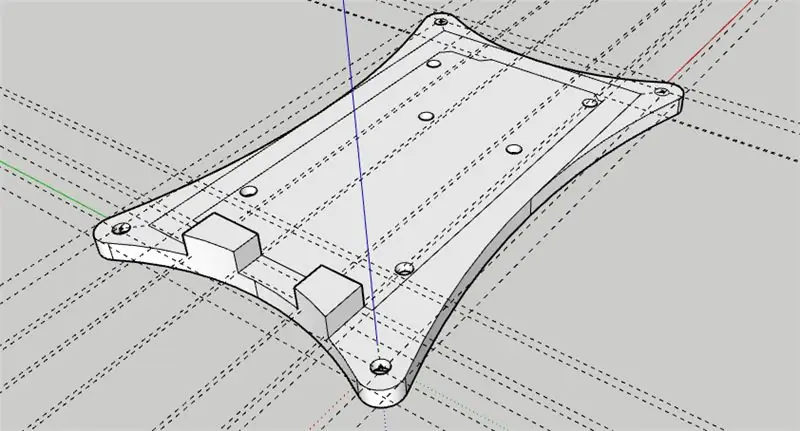
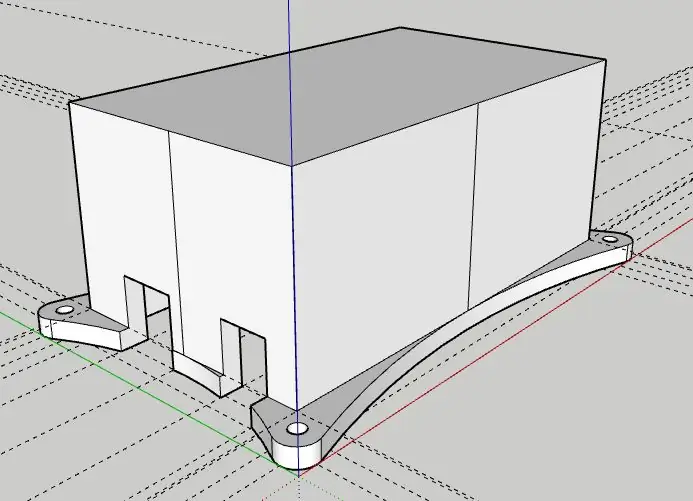
Vereiste materialen:
een model van een doos
Resultaat: een 3D-geprinte doos en basis
Voordat ik aan de elektronica begin, raad ik aan om een doos 3D te printen (of zelf te maken!) Met zijn eigen montagegaten. Het zal veel gemakkelijker zijn om de Arduino op zijn plaats te bevestigen zonder dat alle componenten in de weg zitten!
Ik ontwierp een eenvoudige hoes (*.skp-bestanden) om alles op zijn plaats te houden. Het model is gemaakt in SketchUp en het ontwerp is 3D-geprint met behulp van de 3D-afdrukservices van 3D Hubs, waar ze uw modellen met een redelijk goede kwaliteit voor relatief goedkoop zullen afdrukken.
Print deze doos uit, zodat u uw elektronica erin kunt plaatsen.
Stap 4: Monteer de basis


Vereiste materialen:
- Arduino Mega
- 3D-geprinte basis
- 3x afstandhouders
- 3x M3 moeren
- 3x M3 ringen
- 3x M3 12mm bouten
Resultaat: gemonteerde basis
Begin met montagegat nummer 1 (montagegat tussen de 6-pins ICSP-header en de Comms-pinnen, zie afbeelding), plaats een ring aan de bovenzijde van het bord en een afstandsstuk tussen het bord en de basis. Steek de schroef door de ring, het montagegat van het bord, het afstandsstuk en naar buiten door de basis. Er zijn zeshoekige uitsparingen onder de basis om de moeren in te passen. Draai vast, maar laat voldoende ruimte over voor het plaatsen van de andere afstandhouders.
Herhaal dit voor elk montagegat.
Wanneer alle drie de montagegaten klaar zijn, draait u de schroeven vast zodat het bord stevig op zijn plaats zit met de basis. De overige montagegaten zijn niet nodig. Ik kon geen andere schroeven passen, omdat ze zouden botsen met de plaatsing van de pennen / componenten. Deze drie zouden voldoende moeten zijn om het bord op zijn plaats te houden.
Stap 5: Sluit aan




Materialen voor deze stap:
- Gemonteerde basis
- HC-05
- Neo-6M
- UFL mini-adapter
- SD-kaartlezer
- 16x jumperdraden
Resultaat: basis elektronica montage
De eerste stap is om alles aan te sluiten op de Arduino Mega. U vindt het basisaansluitschema in een van de bijgevoegde afbeeldingen. We zullen gebruik maken van de seriële poorten, de SPI-bus en enkele van de IO-pinnen.
Als je benieuwd bent hoe elke module werkt, kun je elke module afzonderlijk aansluiten om ze uit te testen. Als u er zeker van bent dat alles in orde is, sluit u alles gewoon aan.
SD-kaartlezer
Sluit het volgende aan:
- CS - pen 53
- SCK - pen 52
- MOSI - pin 51
- MISO - pin 50
- Vcc - 5V pin nabij pin 22
- Gnd - aardpen bij pen 52
GPS
Sluit het volgende aan:
- GPS TX - pin 15
- GPS RX - pin 14
- GPS Gnd - aardingspin het dichtst bij het stopcontact
- GPS Vcc - 5V-pin het dichtst bij het stopcontact
- Sluit de UFL-miniadapter aan op de antennepin van de module
- (Optioneel) GPS PPS - pin 2
Bluetooth
Sluit het volgende aan:
- Bluetooth TX - pin 17
- Bluetooth RX - pin 16
- Bluetooth-sleutel - pin 3
- Bluetooth Vcc - pin 19
- Bluetooth Gnd - pin 18
Stap 6: comprimeer het naar beneden



Vereiste materialen:
Basis elektronica montage
Nu alles is aangesloten, draait u de modules zodat ze allemaal binnen de grens van de Mega passen, maar zonder de draden los te koppelen. U kunt blootgestelde pinnen en elektrische componenten afdekken met isolatietape om kortsluiting te voorkomen. Doe voorzichtig!
GPS
Draai de draden totdat de bovenkant van de GPS-module naar de communicatiepinnen van de Mega wijst.
SD-kaartlezer
Kortom, buig/vouw de draden om zodat de bovenkant van de SD-kaartlezermodule naar beneden wijst over de Reset-knop.
Bluetooth
De Bluetooth-module "wikkelt" zich om de GPS-module en komt aan de andere kant van het bord terecht, bij de analoge pinnen.
Stap 7: Monteer de doos



Vereiste materialen:
- Gemonteerde elektronicabasis
- 3D-geprinte doos
- 4x M3 moeren
- 4x M3 ringen
- 4x M3 10mm bouten
Resultaat: Volledig gemonteerde doos
Pak het andere uiteinde van de UFL-mini-adapter en steek de plug door het gat in de doos, en zet hem op zijn plaats met de moer. Zorg ervoor dat hij goed vastzit, want we willen niet dat de antenne hem eraf draait!
Voeg de twee assemblages samen en zorg ervoor dat geen van de draden is losgekoppeld. Lijn de vier hoekgaten uit en plaats de M3-moeren in de zeshoekige gaten onder de basis. Plaats de M3-moeren door de gaten en schroef de doos aan elkaar.
Stap 8: ELM327

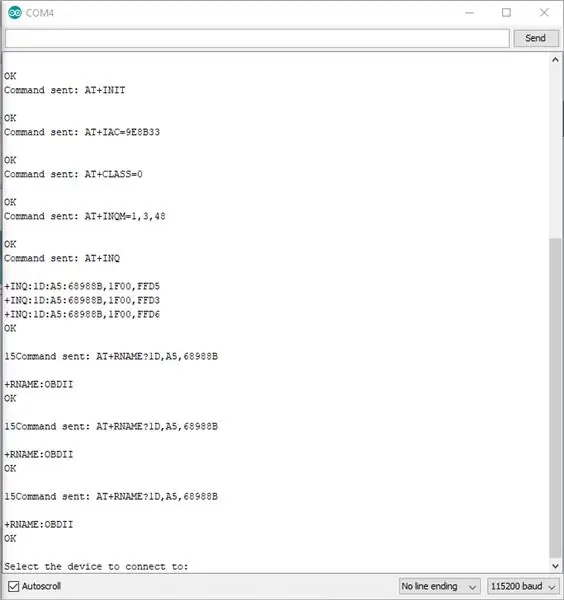
Vereiste materialen:
- Volledige montage
- ELM327 Bluetooth OBD-adapter
- Draagbare computer
Op GitHub vindt u een kort programma (BluetoothScanner) dat scant naar enkele van de dichtstbijzijnde Bluetooth-apparaten. Het toont het MAC-adres en de SSID (naam) van elk apparaat. Hiermee kunt u ook handmatig opdrachten naar uw auto sturen.
Mac adres
Om de HC-05 automatisch verbinding te laten maken met de ELM327, moet u het MAC-adres van de adapter vinden. Dit is meestal voor elke module anders. Dit om te voorkomen dat u verbinding maakt met het verkeerde apparaat!
Upload eenvoudig de code naar de Mega, zet uw auto aan en voer de code uit. Op de terminaluitgang zou u de resultaten moeten zien. De code probeert de module automatisch te binden aan het geselecteerde MAC-adres, maar soms werkt dit niet. Zorg er gewoon voor dat u het juiste MAC-adres krijgt. Het adres moet eruitzien als 1D, A5, 68988B. Uw MAC-adres kan verschillen, maar moet hetzelfde formaat hebben. Bewaar dit voor de volgende stap!
Reactie-offset
U moet ook het resulterende formaat bepalen van de gegevens die uit de OBDII-adapter komen. Gebruik de code die je zojuist hebt geüpload (in deze stap), stuur de tekens 0100 naar beneden. Dit is het commando om te bepalen welke gegevens je auto naar je kan terugsturen. De volledige lijst met opdrachten is te vinden op Wikipedia.
U moet het formaat van de geretourneerde gegevens controleren. In mijn Ford Fiesta (2012) werd het commando herhaald vóór de resultaten:
- Opdracht verzonden: 0100
- Reactie ontvangen: 0100BE1FA813
In een Renault Clio (2006) werd het commando echter niet herhaald:
- Opdracht verzonden: 0100
- Reactie ontvangen: BE1FA813
De reactie kan per auto verschillen. U moet alle voorgaande tekens uit het antwoord verwijderen. Idealiter zou uw antwoord eruit moeten zien als het bovenstaande Clio-voorbeeld. Als je andere tekens hebt, onthoud dan het aantal tekens dat aan het antwoord voorafgaat. Dit heb je nodig bij de volgende stap!
Stap 9: Upload de code
Vereiste materialen:
- Broncode
- Gemonteerde doos
Resultaat: voltooide doos.
De volledige broncode is te vinden op GitHub (projectnaam: SimpleArduinoObd), waar u talrijke header-bestanden (*.h) zult zien. Download de bestanden en open ze in de Arduino IDE.
Weet je nog het MAC-adres dat je eerder hebt opgeslagen? Open ObdHelper.h en verander rond regel 34 (variabele naam obdMacAddress) daar het MAC-adres voor het adres dat u in stap 4 hebt opgeslagen. Het adres moet door komma's worden gescheiden en in hetzelfde formaat als 1D, A5, 68988B.
Weet u nog de responsoffset die u in stap 4 hebt opgeslagen? Open ObdHelper.h en verander rond regel 23 (definitie RESPONSE_PREFIX_OFFSET) de offset naar wat het zou moeten zijn.
Stap 10: Verberg de doos



Vereiste materialen:
- Voltooide doos
- Arduino USB-kabel
- GPS-antenne
- USB-adapter voor in de auto
Resultaat: voltooid project
Nu de doos compleet is, kunnen we hem in de auto zetten!
- Zoek een locatie om je box neer te zetten. Idealiter zou het ergens verborgen moeten zijn. Ik leg hem onder mijn passagiersstoel. Denk eraan: deze moet zo dichtbij zijn dat de USB-kabel de aansluiting van de autoaansteker kan bereiken!
- Ontrafel uw GPS-antenne en stop deze in de opening tussen de buiten- en binnenbehuizing, onder de rubberen afdichting. De hangende antennekabel kan onder de passagiersstoel of onder de vloerbedekking worden weggestopt.
- Plaats de "kop" van de GPS-antenne op een locatie die gemakkelijk de lucht kan zien. Ik heb hem onder de voorruit gelegd.
- Steek de USB-kabel in de doos en steek de kabel vervolgens in de auto-USB-adapter.
- Steek de auto-USB-adapter in de aanstekeraansluiting.
U bent nu klaar om een proefrit te maken!
Stap 11: Resultaten
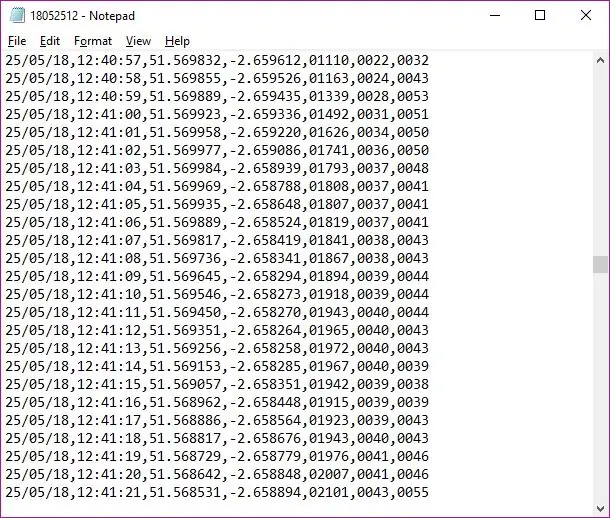
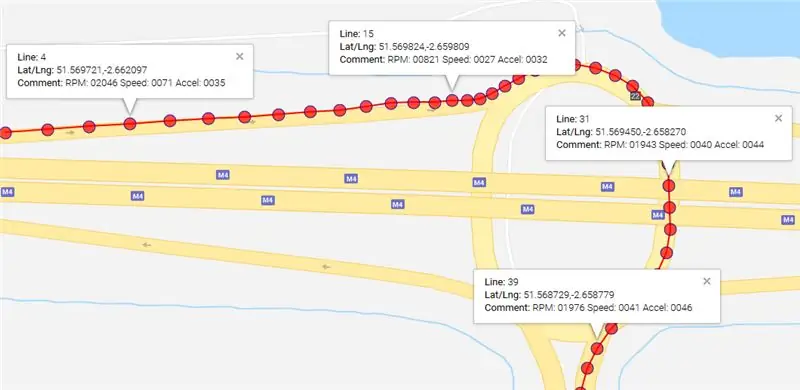
Helaas, om de inhoud van de SD-kaart te zien, moet je de doos openen en je SD-kaart handmatig in je computer steken om deze te kunnen lezen. Niettemin zullen de bestanden erop worden opgeslagen. De bestandsnaam heeft de indeling [jaar][maand][dag][uur]. De bestandsgegevens hebben de indeling [datum], [tijd], [breedtegraad], [lengtegraad], [RPM], [snelheid], [versneller].
Hieronder ziet u een voorbeeld van wat wordt opgeslagen:
25/05/18, 12:41:06, 51.569889, -2.658524, 01819, 0037, 004125/05/18, 12:41:07, 51.569817, -2.658419, 01841, 0038, 004325/05/18, 12:41:08, 51.569736, -2.658341, 01867, 0038, 0043
Belangrijk
- de snelheid is waarschijnlijk in KPH (kilometers/uur), afhankelijk van uw voertuig.
- de gaspedaaldepressie is in procenten (%) en kan beginnen bij een waarde hoger dan 0%.
- de tijd is in UTC.
Stap 12: Veelgestelde vragen
Hoe lang duurt het voordat de GPS een GPS-signaal ontvangt?
Meestal ongeveer 30 seconden. Dit is afhankelijk van de locatie.
Hoe lang duurt het voordat de SD-kaart vol is?
Een SD-kaart van 8 GB heeft ongeveer 7,67 GB geheugen. Elk item in een bestand is 55 bytes lang. Elke invoer wordt elke seconde van GPS-activiteit gemaakt. Uitgaande van gemiddeld 2 uur rijden per dag heb je de volgende formule:
([Beschikbare geheugenruimte] / ([bytes per invoer] * [aantal invoer per dag])) / 365 = tijd (jaren) totdat de geheugenkaart vol is.
Uitgaande van het volgende:
- Geheugenruimte is 7GB (7, 000, 000, 000 bytes)
- bytes per invoer is 55 bytes
- aantal inzendingen is 60 seconden * 60 minuten * 2 uur = 396, 000
(7, 000, 000, 000 / (55 * 396, 000)) / 365 = 48,4 jaar
Kortom, een hele lange tijd!
Kan het naar een server worden verzonden?
Om naar een server te verzenden, heb je een modem nodig. Ik heb geëxperimenteerd met een SIM808, die GPS, GSM en Bluetooth in één chipset heeft (en iets goedkoper is dan de hardware die in dit project wordt gebruikt). De SIM808 vertrouwt op een 2G-netwerk, dat langzaam over de hele wereld wordt uitgefaseerd. Misschien moet ik hier een andere oplossing voor vinden.
Aanbevolen:
DIY slimme weegschaal met wekker (met wifi, ESP8266, Arduino IDE en Adafruit.io): 10 stappen (met afbeeldingen)

DIY Slimme Weegschaal Met Wekker (met Wi-Fi, ESP8266, Arduino IDE en Adafruit.io): In mijn vorige project ontwikkelde ik een slimme weegschaal met Wi-Fi. Het kan het gewicht van de gebruiker meten, het lokaal weergeven en naar de cloud sturen. U kunt hier meer informatie over krijgen op onderstaande link: https://www.instructables.com/id/Wi-Fi-Smart-Scale-wi
Een computer demonteren met eenvoudige stappen en afbeeldingen: 13 stappen (met afbeeldingen) Antwoorden op al uw "Hoe?"

Een computer demonteren met eenvoudige stappen en afbeeldingen: dit is een instructie over het demonteren van een pc. De meeste basiscomponenten zijn modulair en gemakkelijk te verwijderen. Wel is het belangrijk dat je er goed over georganiseerd bent. Dit zal helpen voorkomen dat u onderdelen kwijtraakt, en ook bij het maken van de hermontage e
PCB-ontwerp met eenvoudige en gemakkelijke stappen: 30 stappen (met afbeeldingen)

PCB-ontwerp met eenvoudige en gemakkelijke stappen: HELLO VRIENDEN Het is een zeer nuttige en gemakkelijke tutorial voor diegenen die PCB-ontwerp willen leren, laten we beginnen
Een video met gesplitst scherm maken in vier stappen: 4 stappen (met afbeeldingen)

Een video met gesplitst scherm maken in vier stappen: we zien vaak dezelfde persoon twee keer in een scène in een tv-toneelstuk. En voor zover we weten heeft de acteur geen tweelingbroer. We hebben ook gezien dat er twee zangvideo's op één scherm worden gezet om hun zangkunsten te vergelijken. Dit is de kracht van spl
Uw afbeeldingen opslaan voor uw taak: 4 stappen (met afbeeldingen)

Uw afbeeldingen opslaan voor uw taak: 1. Open een nieuw Google-document en gebruik deze pagina om uw afbeeldingen te beveiligen.2. Gebruik ctrl (control) en de "c" sleutel om te kopiëren.3. Gebruik ctrl (control) en de "v" sleutel om te plakken
